Daftar Isi
Dalam tutorial ini, saya akan menunjukkan kepada Anda cara mengurangi ukuran folder WinSXS di OS Windows 10/8 & 7. Folder WinSxS (C:\Windows\WinSxS), adalah lokasi Component Store yang digunakan untuk kustomisasi dan pembaruan Windows.
Untuk alasan itu, folder WinSxS adalah folder sistem yang sangat penting dan tidak dapat dihapus, karena digunakan oleh Windows untuk beberapa alasan. (misalnya saat menginstal Pembaruan Windows, saat mengaktifkan atau menonaktifkan fitur Windows, saat menghapus instalan pembaruan yang bermasalah, dll.)
Seiring berjalannya waktu, folder WinSxS dapat menjadi besar ukurannya dan ini terjadi karena setelah menginstal komponen yang telah diupdate, Windows masih menyimpan komponen versi lama untuk alasan keamanan dan tidak menghapusnya. Setidaknya itu terjadi pada OS Windows 7 & Vista.
Dimulai dengan Windows 8 (dan kemudian di Windows 10), Microsoft telah menambahkan tugas terjadwal untuk secara otomatis menghapus versi lama dari komponen yang diperbarui, setelah 30 hari berlalu sejak - komponen yang diperbarui - diinstal.
Dalam tutorial ini, saya akan menunjukkan kepada Anda cara menghapus konten folder WinSXS di OS Windows 10/8 & 7.
Cara Membersihkan Folder WinSXS.
Metode 1. Bersihkan folder WinSXS dengan Penjadwal Tugas (Windows 10, 8)Metode 2. Bersihkan folder WinSXS dengan alat DISM (Windows 10, 8)Metode 3. Bersihkan folder WinSXS dengan alat DISK CLEANUP (Windows 10, 8 & 7) Metode 1. Cara Membersihkan folder WinSXS dengan menggunakan Penjadwal Tugas di Windows 10, 8 & 8.1)
Seperti yang saya katakan di atas, di Windows 10 dan Windows 8 folder WinSXS dijadwalkan untuk dibersihkan secara otomatis setelah 30 hari instalasi komponen Windows apa pun. Jika Anda ingin memulai proses pembersihan WinSXS secara manual di Windows 10/8:
1. Pada kotak pencarian, ketik: penjadwal tugas
2. Terbuka Penjadwal tugas

3. Di Penjadwal Tugas, navigasikan dari panel kiri ke:
- Perpustakaan Penjadwal Tugas\Microsoft\Windows\Servicing
4. Kemudian klik kanan pada MulaiPembersihan Komponen tugas pada panel kanan dan pilih Lari.
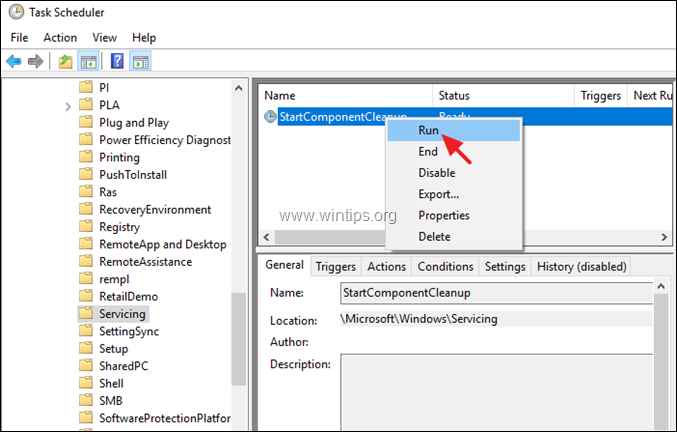
5. Proses pembersihan membutuhkan waktu sampai selesai. Jadi, tunggu dan lanjutkan pekerjaan Anda.
Metode 2. Cara Membersihkan folder WinSXS dengan menggunakan alat DISM di Windows 10, 8 & 8.1
Metode kedua untuk mengurangi ukuran folder WinSXS adalah dengan membersihkan versi lama dari komponen Windows dengan menggunakan alat baris perintah DISM. Untuk melakukan itu:
1. Terbuka Command Prompt sebagai Administrator Untuk melakukan itu:
a. Dalam kotak Pencarian, ketik: cmd (atau perintah cepat ).
b. Klik kanan pada perintah cepat (hasil) dan pilih Jalankan sebagai Administrator .
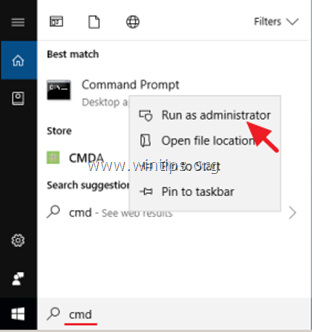
2. Di dalam jendela command prompt, berikan perintah berikut ini
- DISM /Online /Cleanup-Image /StartComponentCleanup
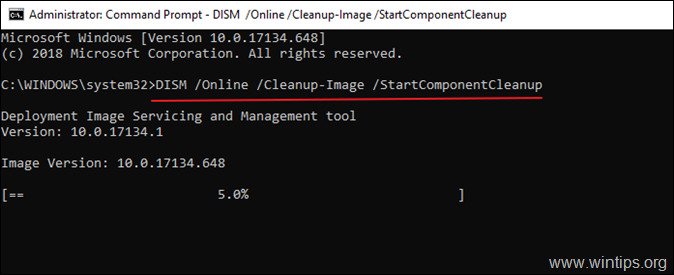
3. Setelah proses selesai, hidupkan ulang komputer Anda.
Metode 3. Cara Membersihkan folder WinSXS dengan menggunakan DISK CLEANUP di Windows 10/8/7.
1. Di Windows Explorer, klik kanan pada "Disk Disk Lokal (C:)" dan pilih Properti .
2. Klik Pembersihan Disk tombol.
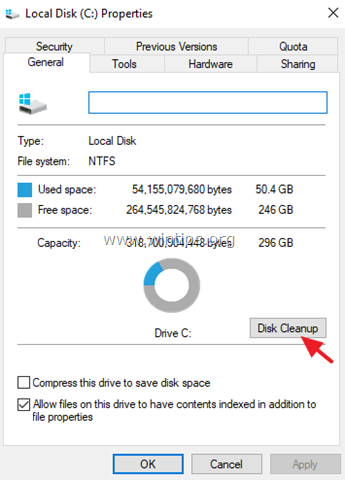
3. Pada jendela "Disk Cleanup", klik Membersihkan file sistem .

4. Periksa Pembersihan Pembaruan Windows kotak centang dan klik OK . *
Catatan untuk Windows 7 pengguna: Jika Anda tidak melihat opsi 'Pembersihan Pembaruan Windows', maka unduh dan instal pembaruan KB2852386 dari tautan di bawah ini:
- KB2852386 untuk Windows 7 x86 (32bit)KB2852386 untuk Windows 7 x64 (64bit)
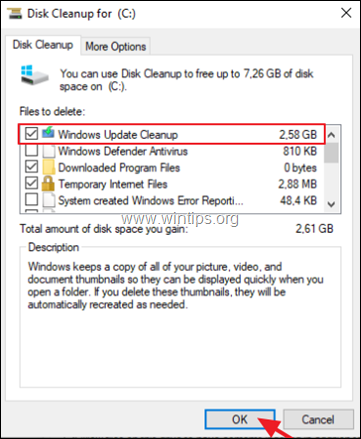
5. Apabila operasi Disk Cleanup selesai, reboot komputer Anda untuk mengkonfigurasi ulang pembaruan Windows dan menyelesaikan pembersihan.
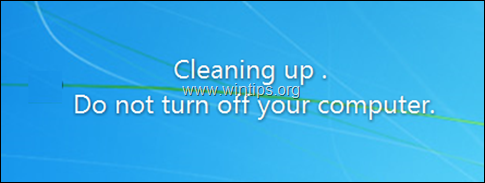
Itu saja! Beri tahu saya jika panduan ini telah membantu Anda dengan meninggalkan komentar tentang pengalaman Anda. Silakan sukai dan bagikan panduan ini untuk membantu orang lain.

Andy Davis
Blog administrator sistem tentang Windows





